iPhone 7'nizin nedenini anlamadan ısınması veya şarjdayken alışılmadık bir şekilde aşırı ısınması durumunda, bazı kontrolleri yapmanız gerekecektir. Gerçekten de, bu ani ısınma, cihazınızla ilgili daha derin bir soruna bağlanabilir. Bu nedenle bu yazı ile iPhone 7'nizin aşırı ısınmasının nedenlerini ve bu tür bir sorundan kaçınmak için neler yapabileceğinizi anlayacaksınız.
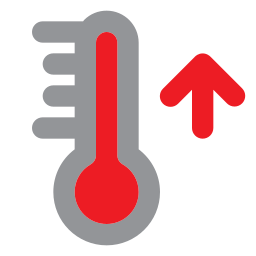
iPhone 7'niz aşırı ısınıyorsa, yeniden başlatın
En ufak bir sorunda iPhone 7'nizi ve bunu yeniden başlatmaktan çekinmeyin. Gerçekten de, cihazınızı yeniden başlatmak, bir süre iPhone 7'nizi kapatıp açmadığınızda yorulabilecek bileşenlerin sıfırlanmasına izin verir. Kapatın, ardından iPhone 7'nizi açın ve ısıtma arızasının devam edip etmediğini görmeye çalışın.
iPhone 7'nizin aşırı kullanımı bazen cihazınızın aşırı ısınmasına neden olur
iPhone 7'nizi kullanırken, örneğin HD video klipleri açarken ve oyun oynarken çok sayıda uygulamayı aynı anda açmaktan kaçının. Bu tür bir kullanım bazen iPhone 7'nizin aşırı ısınmasına neden olur.
iPhone 7'nizin aşırı sıcaklığı: Cihazınızı yüksek ısıya maruz bırakmaktan kaçının
iPhone 7'niz bir arabada doğrudan güneş ışığı altındaysa veya sıcak bir lambanın altındaki bir sehpanın üzerine yerleştirilmişse, aşırı ısınması, hatta çalışmayı durdurması veya çalışmayı durdurması tamamen normaldir. iPhone 7'nizin -20°C ile 45°C arasındaki sıcaklıklarda çalışabilmesi gerekiyor, ancak bu tür sıcaklık sapmaları önerilmez.
iPhone 7'nizin gerçekten ısınmasını önlemek için güç tüketen özellikleri kapatın
AirDrop ve örneğin Bluetooth, çok fazla enerji tüketen 2 işlev olarak ortaya çıkıyor. Hemen ihtiyacınız yoksa, iPhone 7'nizin gereksiz yere ısınmasını önlemek için bu işlevleri devre dışı bırakın.
iPhone 7 depolama alanınız doluysa, aşırı ısınma eğilimi gösterir.
iPhone 7'nizde çok fazla bilgi yer alırsa, hepsini işlemek için mücadele edecek ve ardından ısınmaya başlayacaktır. Bu durumda, iPhone 7'nizin depolama alanını incelemeniz gerekecek, ardından yeterli depolama alanı olmadığını fark ederseniz, alan boşaltmanız gerekecektir. Örneğin, tüm video kliplerinizi, anlık görüntülerinizi ve müziğinizi web'deki depolama alanlarına yedeklemelisiniz. Ayrıca iPhone 7'nizde kullandığınız tarayıcının önbelleğini düzenli olarak boşalttığınızdan, tüm tarama geçmişini, artık kullanmadığınız uygulamaları, çoğu geçici klasörü vb. Sildiğinizden emin olun.
Arka plan uygulamaları iPhone 7'ünüzün ısınmasına neden oluyor
Instagram, Spapchat, Plans, Google Maps gibi iPhone 7'nizde arka planda çalışan farklı uygulamalar, doğrudan açık olmasalar bile cihazınızın çalışmasını sağlar. Bu nedenle, iPhone 7'nizin ısınmasının nedeni olabilirler. Bu nedenle, onları kesmek zorunlu olacaktır. Bunu yapmak için tek yapmanız gereken cihazınızdaki Ana ekran düğmesine basmak ve ardından farklı sekmeleri yukarı kaydırmak.
Koruyucu plastik kapaklar iPhone 7'nizde ısınma sorunlarına yol açabilir
Plastik, yalıtım kapasiteleri ile bilinen bir malzeme olacaktır. Bu nedenle, iPhone 7'nizi bu malzemeden yapılmış kabuklarla donatırsanız, sıcak havayı tahliye etmekte zorlanacak ve bazen alışılmadık bir şekilde aşırı ısınmaya başlayacaktır. Bu tür bir sorunla karşılaşmamanız için size farklı bir malzemeden koruyucu kılıflar sağlamanız daha iyi olacaktır.
iPhone 7'niz anormal şekilde ısınırsa iCloud servislerini kontrol edin.
Cihazınızın iCloud hizmetleri engelleneceği veya veri kopyalama veya geri yükleme işlemi sırasında kesintiye uğradığı için iPhone 7'niz çok ısınıyor olabilir. Gerçekten de, bu tür bir olay, örneğin aşırı ısınması gibi iPhone 7'nizde arızalara neden olabilir. Ardından, aşağıdaki adımları izleyerek iPhone 7'nizin iCloud servislerini kontrol etmelisiniz:
- Cihazınızın Ayarlar bölümüne gidin
- iCloud Hizmetleri'ne gidin
- iPhone 7'nizin ekranında görünen adımları izleyin
Si iPhone 7'ünüz şarj olurken ısınıyor, makalemize bakın.
iPhone 7'nizin olağandışı ısınması: sıfırlama yararlı olabilir
İPhone 7'nizin sıfırlanması, aşırı ısınma sorunlarıyla karşılaşmadan daha sonra daha iyi çalışmasına izin verebilir. Öte yandan, tüm verilerinizi yukarı akışa kopyaladığınızdan emin olun, çünkü sıfırlamadan sonra iPhone 7'nizde bulunan tüm veriler silinecektir. iPhone 7'nizin aşırı ısınma arızası ortadan kalkmazsa, bir Apple Store'a (ürününüzün garantisi ile birlikte verilir) veya Apple markası tarafından onaylanmış bir onarım merkezine gitmeniz gerekecektir.
iPhone 7'nizle ilgili başka bilgiler arıyorsanız, kategorinin diğer sayfalarına göz atabilirsiniz: iPhone 7.

